Cara Menggunakan MokaPos Android support mobile Mini Printer / Silicon Mobile Printer
Point of Sales atau disingkat POS sangatlah penting membantu kita dalam usaha penjualan . dalam perkembangan jaman Invoice tak perlu di tulis seperti dahulu , sekarang pun kita bisa melakukannya secara otomatis tanpa harus memiliki perangkat komputer .
Hanya bermodalkan Smartphone android dan mobile printer pun kebutuhan kasir anda akan terlayani dengan sangat cepat . bagaimana caranya ? Banyak sekali cara melakukannya , salah satunya dengan menggunakan aplikasi MokaPOS yang bisa di unduh di playstore .
Bagaimana cara mengoperasikan mokapos ?
1. Download / Unduh Mokapos di playstore
2. Setelah di Install , Nyalakan Mobile Printer anda dengan menekan tombol Power.
( mobile printer yang kami sarankan iyalah merek Silicon atau Mini Printer , anda bisa membelinya Disini )
3. Nyalakan Bluetooth android anda , dan koneksikan ke mobile printer yang sudah di nyalakan tadi .
( password pada mobile printer adalah 0000 atau 1234 , atau ada di buku petunjuk )
4. Kemudian Buka Aplikasi Moka POS di android anda yang sudah terinstall tadi ,
5. Lakukan Registrasi dan aktifasi ke email yang di daftarkan .
6. Jika sudah Login , masuk ke menu Setting - Printer
7. Pilih Printer yang terkoneksi tadi
8. Kembali ke Halaman Utama Moka POS , pilih icon Create - Create New Item
Anda telah selesai menginstal dan mengupload produk di Moka POS , sekarang berlanjut ke mencetak invoice pembelian
10. Pilih All Items atau kategori yang sesuai , - Klik Produk apa saja yang di beli oleh pembeli . kemudian klik Chekout di Kanan atas
11. Jika informasi jumlah dan produk yang di beli sudah benar , klik Charge
13. Klik Print Receipt untuk mencetak invoice dan melihat jumlah pengembalian uang pembeli .
Tambahan Jika anda Pemilik Usaha anda bisa mengawasi transaksi yang terjadi di MokaPOS backoffice dan kiriman Email langsung tiap harinya

Tutorial video





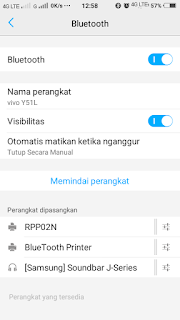









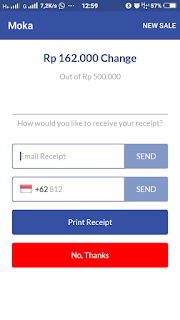
Belum ada Komentar untuk "Cara Menggunakan MokaPos Android support mobile Mini Printer / Silicon Mobile Printer"
Posting Komentar